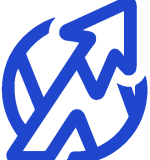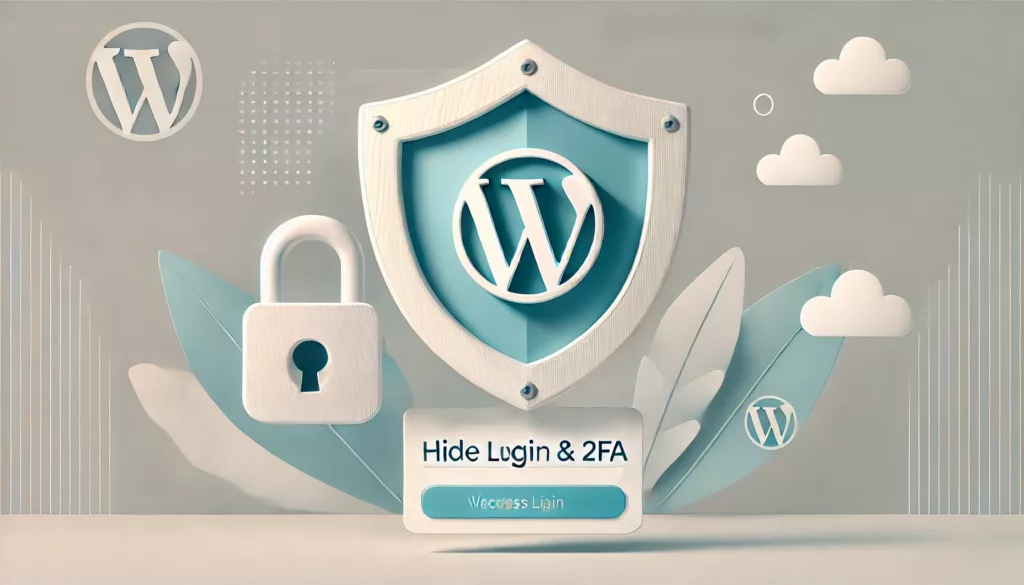La seguridad de tu sitio web no debe tomarse a la ligera. En este tutorial, te indicaremos paso a paso para como aplicar la seguridad de 2FA y ocultar el login de WordPress mediante WPS Hide Login y WP 2FA.
¿Por Qué es Importante?
Cambiar la dirección de administración de tu sitio web ayuda a proteger tu sitio contra ataques de fuerza bruta, ya que la URL predeterminada de acceso a la administración de WordPress es mundialmente conocida y, por ello, vulnerable a este tipo de ataques.
La autenticación de dos factores añade una capa adicional de seguridad, asegurándose de que solo los usuarios autorizados puedan acceder.
Cambiando la Dirección de Administración con WPS Hide Login (Ocultar Login)
- En el panel de administración de WordPress, ve a ‘Plugins’ > ‘Añadir nuevo’.
- Busca “WPS Hide Login” en el buscador de plugins.
- Instala y activa el plugin.
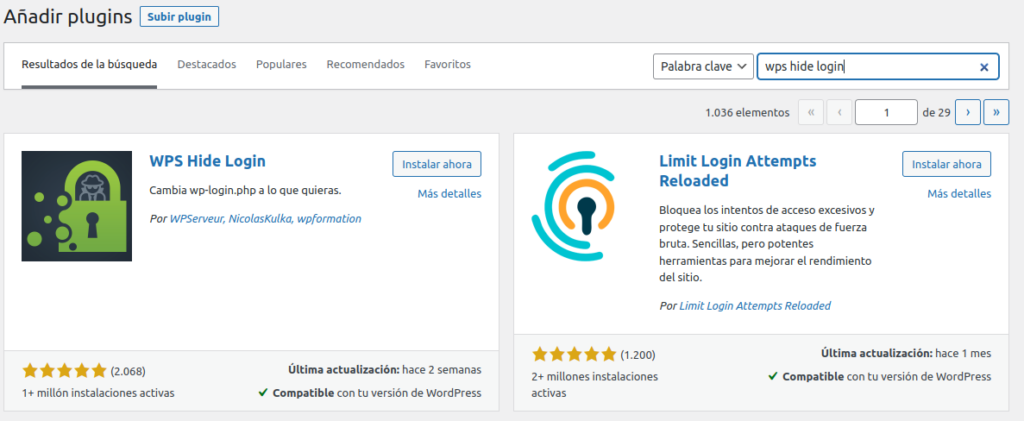
- Ve a ‘Ajustes’ > ‘WPS Hide Login’.
- En el campo ‘URL de acceso’, introduce tu nueva URL de acceso personalizada, por ejemplo: ‘mi-acceso-secreto’.
- En el campo ‘URL de redirección’, establece una dirección a la que se redireccionará a los usuarios si intentan acceder a la URL de login estándar. Por defecto, puedes dejarla en ‘404’ para que se muestre una página de error.
- Guarda los cambios.
Configurando la Autenticación de Dos Factores con WP 2FA
- Regresa a ‘Plugins’ > ‘Añadir nuevo’.
- Esta vez, busca “WP 2FA”.
- Instala y activa el plugin.
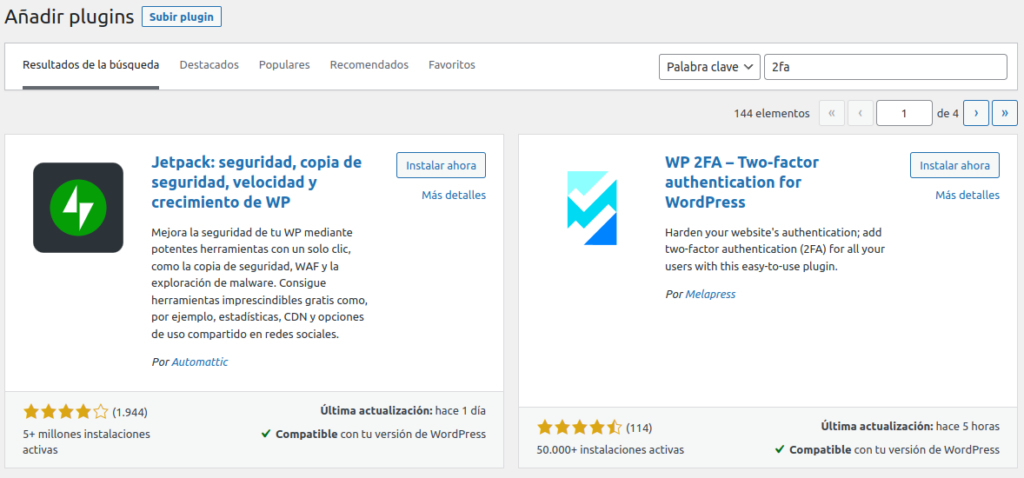
- Una vez activado, te aparecerá un asistente de configuración.
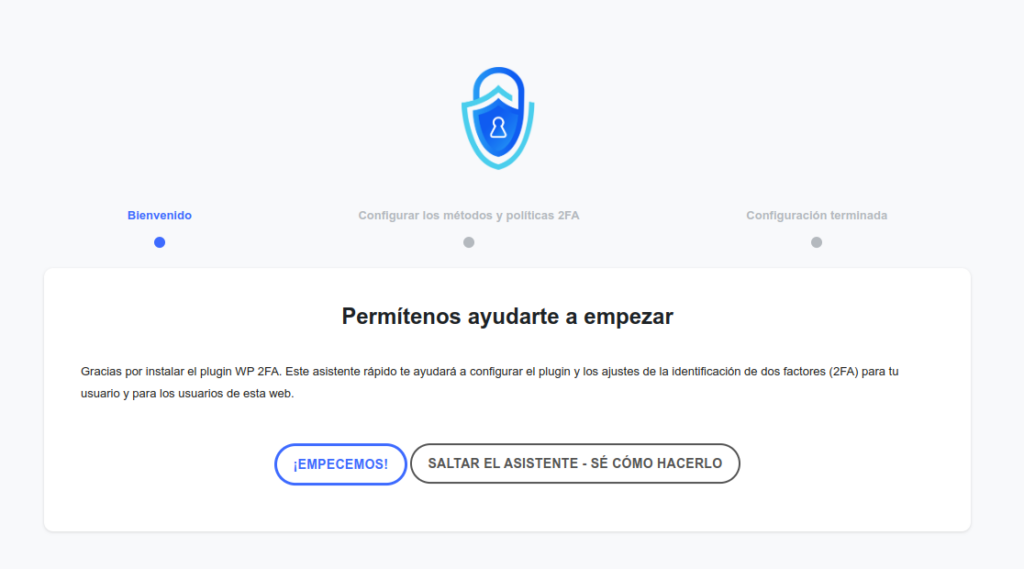
- Sigue las instrucciones para configurar los métodos y políticas de 2FA.
- Selecciona si deseas forzar el uso de 2FA para todos los usuarios o solo para algunos perfiles o usuarios específicos.
- Escoge un método 2FA principal y métodos alternativos en caso de que el método principal falle.
- Escoge un método 2FA principal y métodos alternativos en caso de que el método principal falle.
- Establece un período de gracia si así lo deseas, dando tiempo a tus usuarios para configurar 2FA antes de hacerlo obligatorio.
- Elegir un Plugin de 2FA: Instala un plugin de 2FA como “Google Authenticator” o “Two Factor Authentication”.
- Activar el Plugin: Activa el plugin desde tu panel de administración de WordPress.
- Configurar el Plugin: Sigue las instrucciones del plugin para configurar la autenticación de dos factores. Esto generalmente implica escanear un código QR con tu teléfono.
- Prueba de Funcionamiento: Realiza una prueba de inicio de sesión para asegurarte de que la autenticación de dos factores esté funcionando correctamente.
En definitva 2FA y Ocultar el login son grandes aliados para tu WordPress.
Mejorar la seguridad de tu sitio WordPress es esencial para proteger tu información y la de tus usuarios. Cambiando la URL de administración y añadiendo 2FA, haces que tu sitio sea mucho más seguro contra ataques y accesos no autorizados.